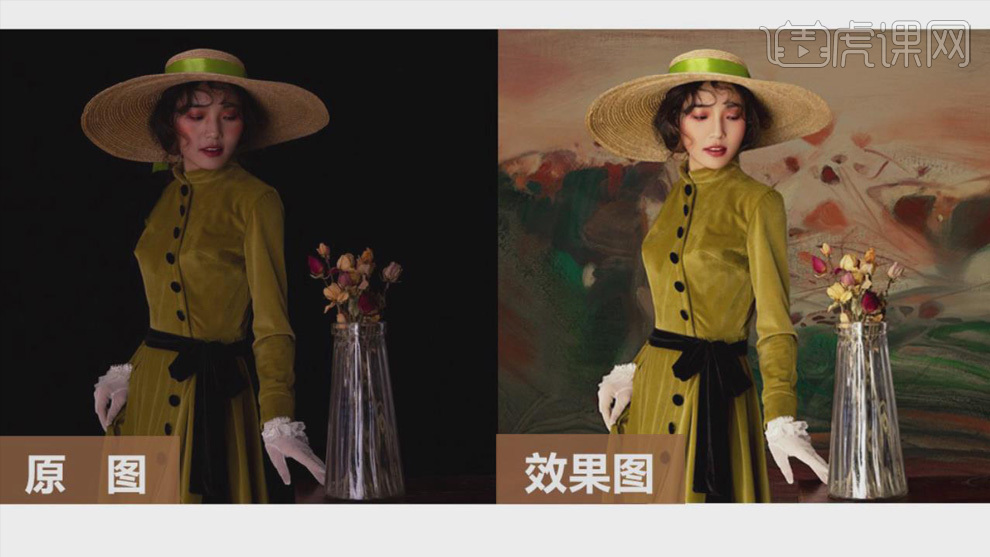PS油画风灰暗人像后期塑造
发布时间:2019年10月24日 17:10
1.在【ACR】中调整【曝光】+0.7,【黑色】-13,【阴影】+53;点击【HSL】、【明亮度】,【橙色】+17。
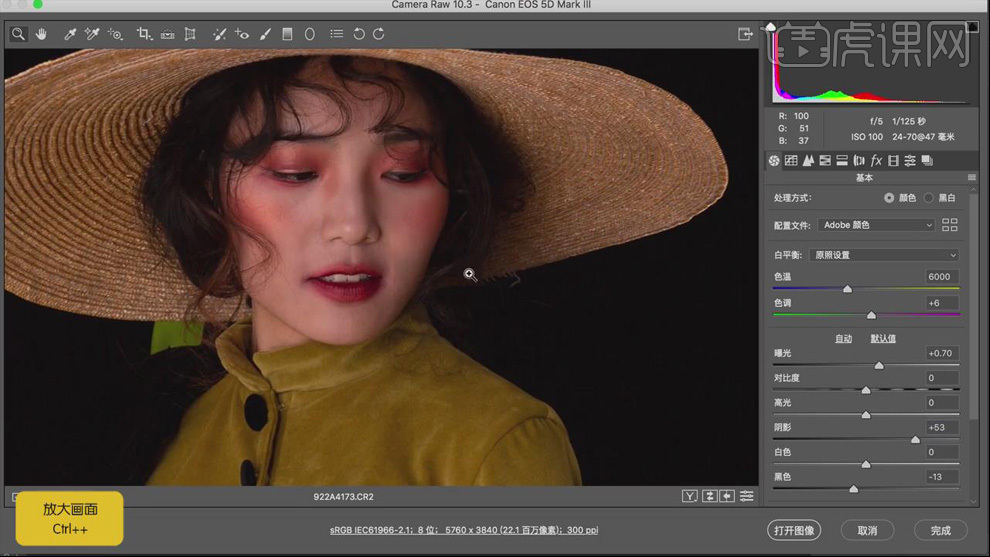
2.点击【细节】面板,【减少杂色】的【明亮度】33,【颜色】28,减少照片的噪点;点击【打开图像】。

3.【Ctrl+Shift+X】液化处理,【微笑】45,【嘴唇宽度】-11,【嘴唇高度】14。
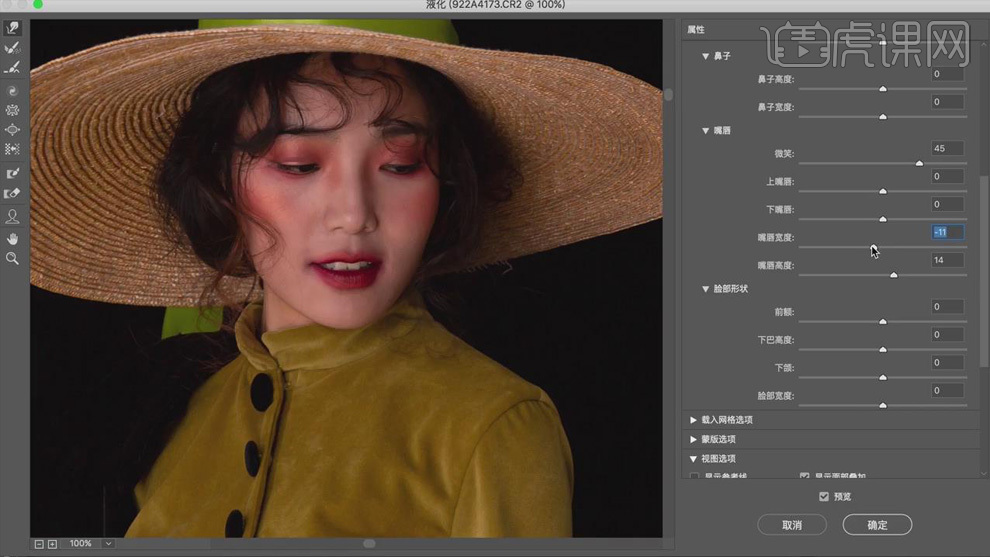
4.新建空白图层,模式【柔光】,创建【黑白】观察层,减少红色和黄色;【Ctrl+M】创建曲线,调整对比;使用【修补工具】修饰脸部的痘痘等瑕疵。
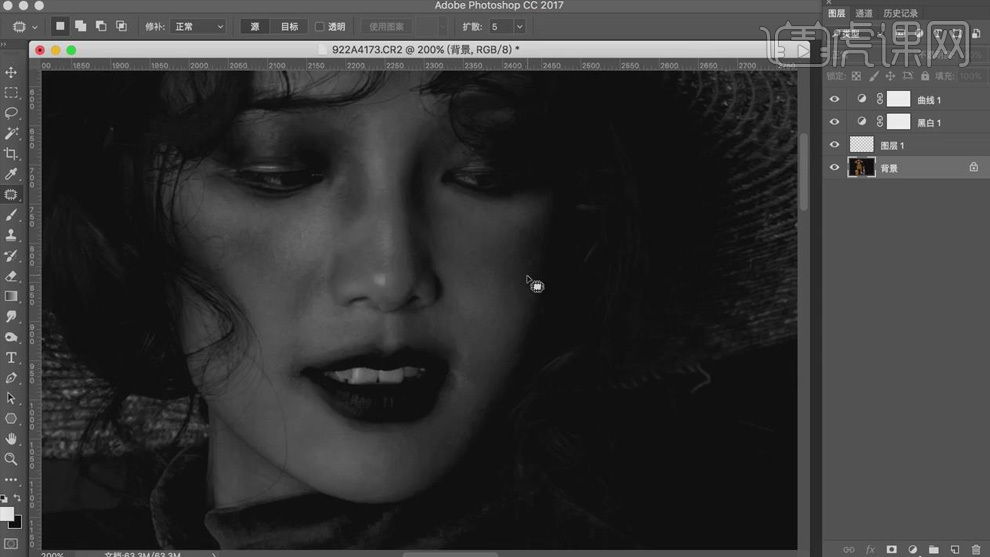
5.选择柔光空白图层,使用【画笔工具】刻画脸部光影,修饰脸部比较脏的光影,均匀肤色。
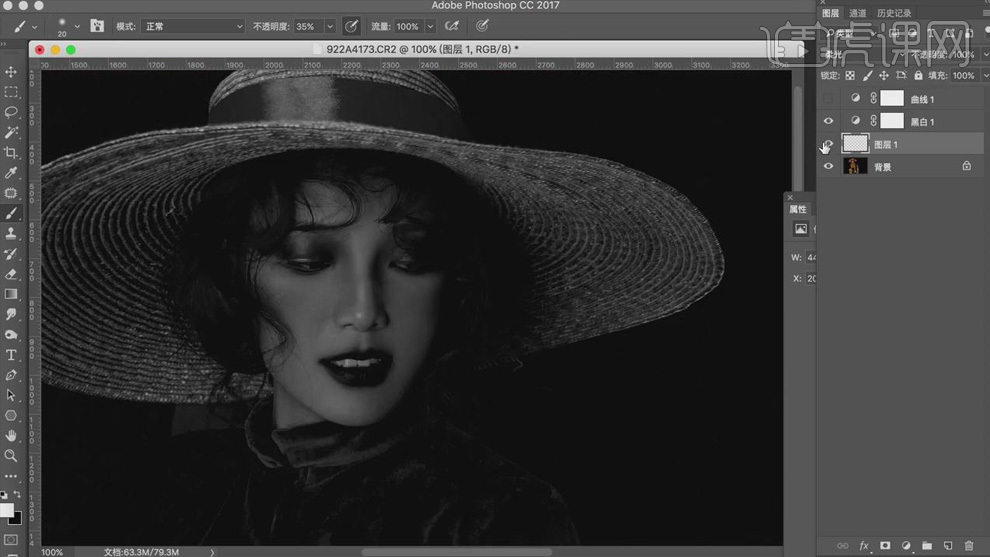
6.新建图层,模式【颜色】,【吸光工具】吸取皮肤的颜色,使用【画笔】在脸部缺色的位置涂抹,进行补色。
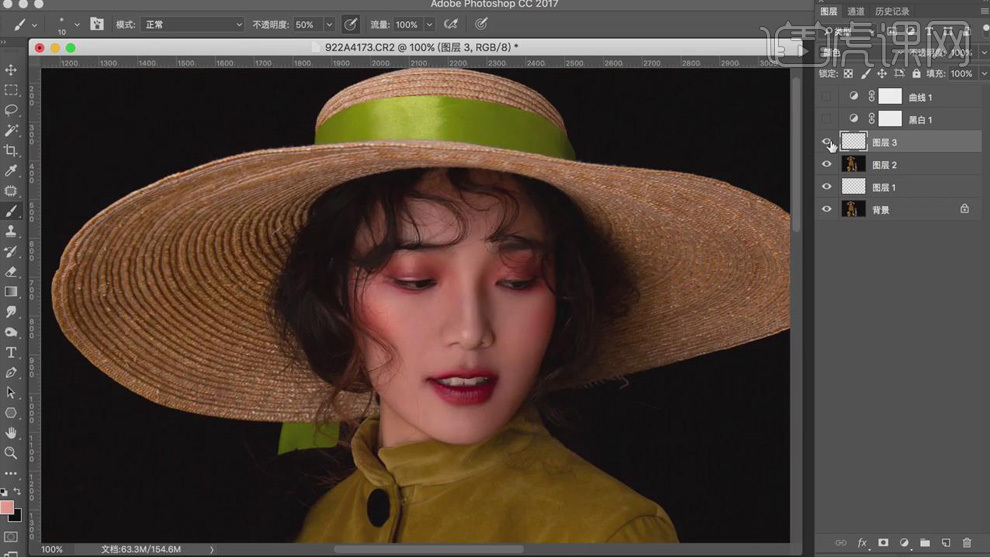
7.【Ctrl+Shift+Alt+E】盖印图层,点击【DR3】、【完美皮肤】,椭圆选择脸部的区域,使用【画笔】涂抹,细腻皮肤毛孔。
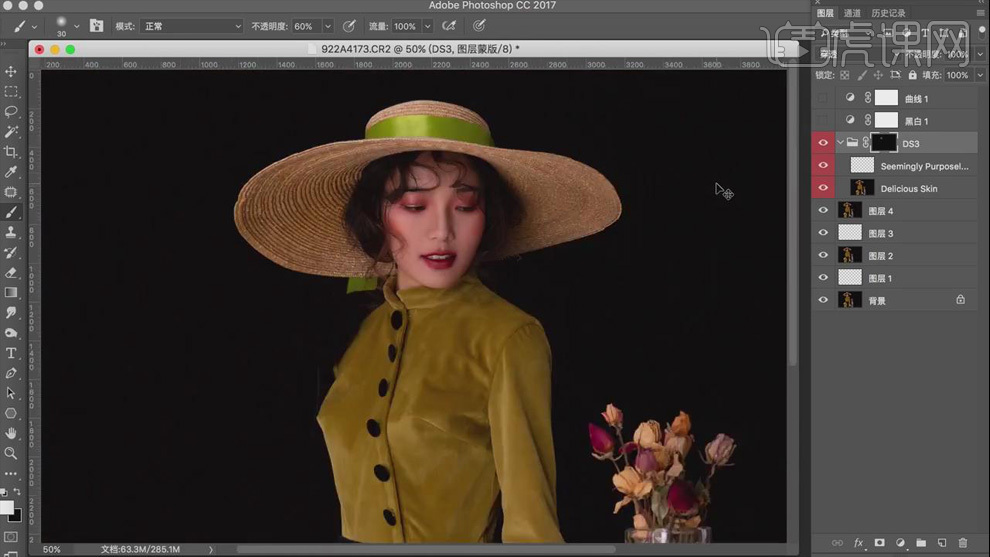
8.【Ctrl+Shift+Alt+E】盖印图层,【魔棒工具】选择黑色背景,【修改】、【扩展选区】2px,【Shift+F6】羽化2px,【Ctrl+J】复制背景;拖入背景素材,右键【创建剪切蒙版】,替换背景。
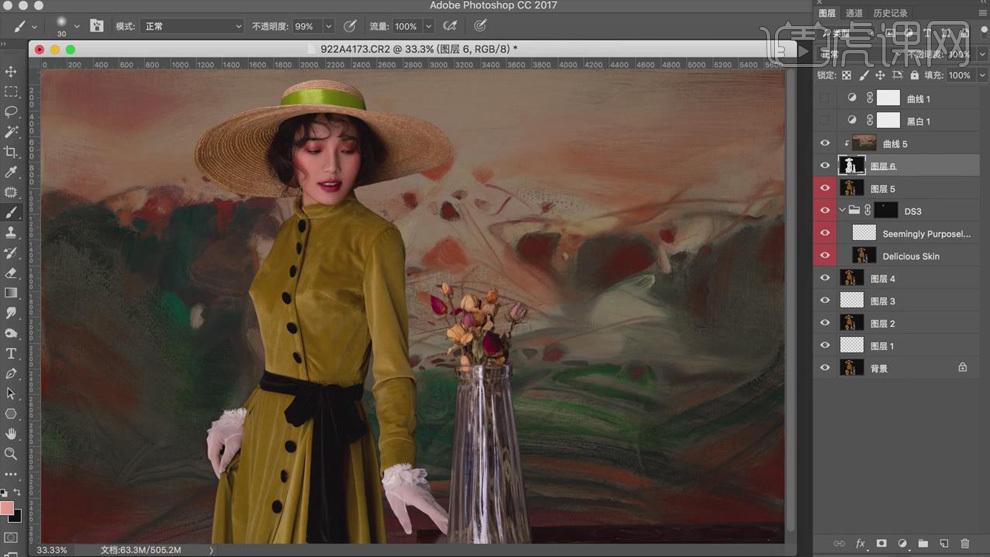
9.【Ctrl+M】创建曲线,调整【红】、【蓝】通道的曲线,加红色和黄色;添加【照片滤镜】,滤镜【深祖母绿】,适当降低【不透明度】70%;调整曲线,加强整体的层次。
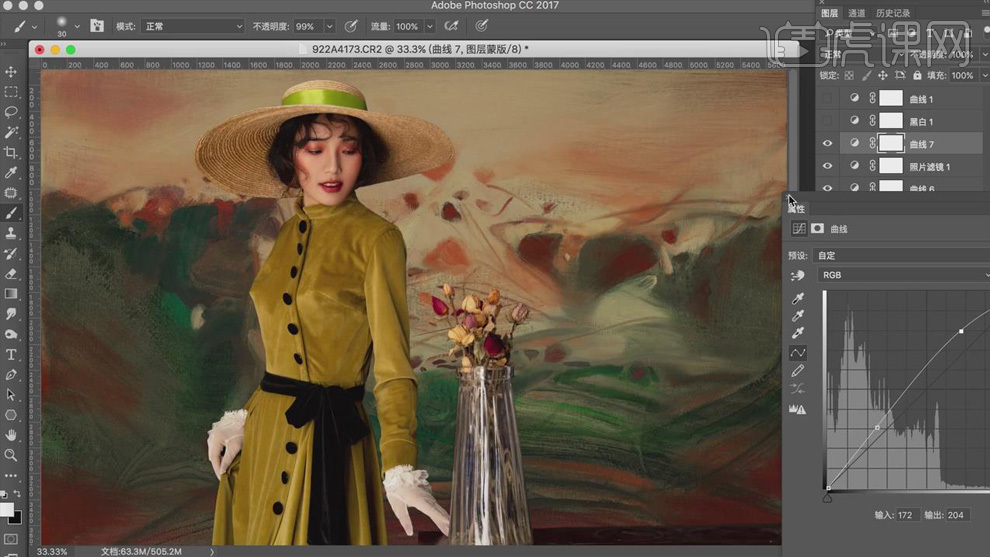
10.创建【可选颜色】,选择【黄色】,增加青色的数值,【Ctrl+I】反向,白色【画笔】将衣服的部分擦出来,使衣服颜色偏绿色;【Ctrl+L】调整色阶,增加亮度,【Ctrl+I】反向,画笔将玻璃瓶擦出来,增强瓶子的高光。
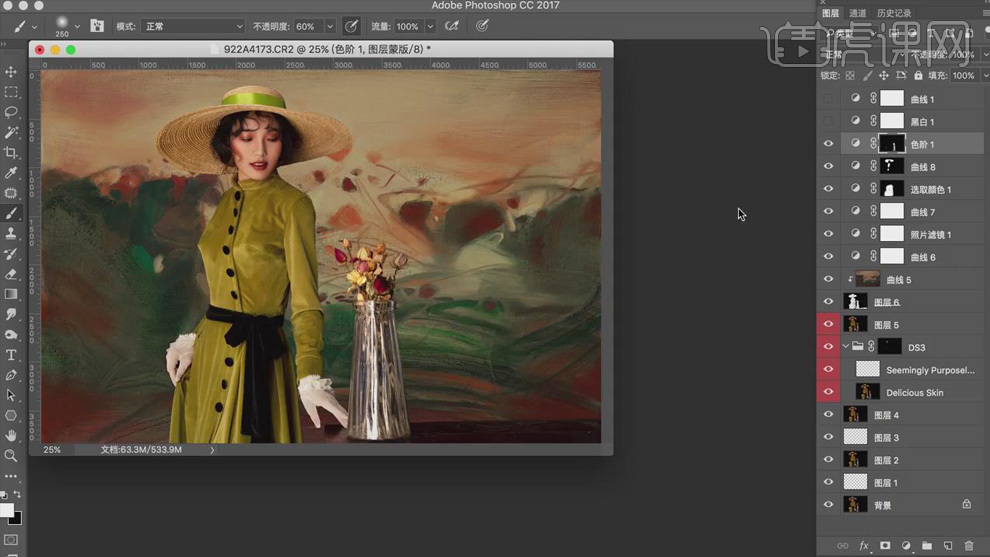
11.【Ctrl+M】创建曲线,提亮并增强整体对比;【Ctrl+L】调整色阶,圧暗黑色。
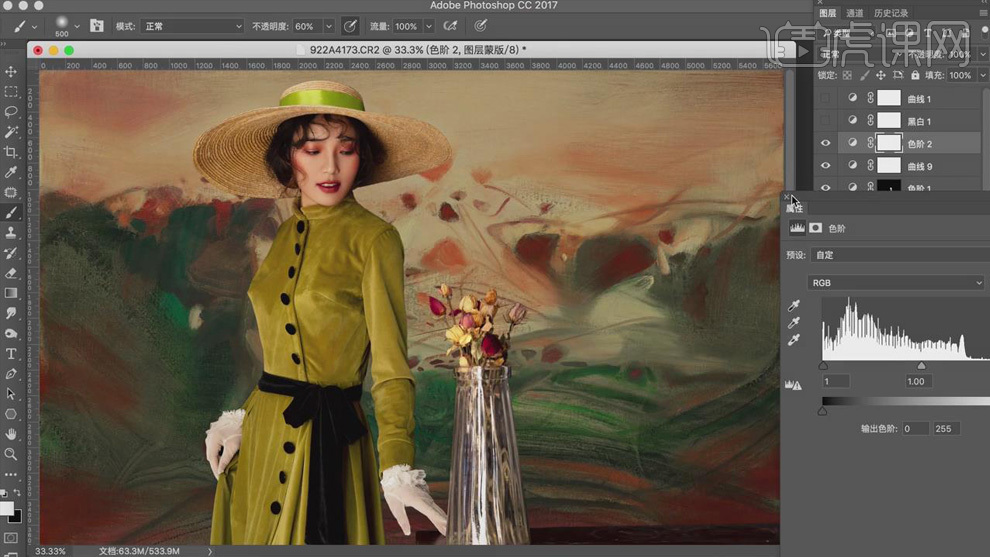
12.最终效果如图所示。